Step 10. ▼ 完成憑證匯入後點下「完成」。
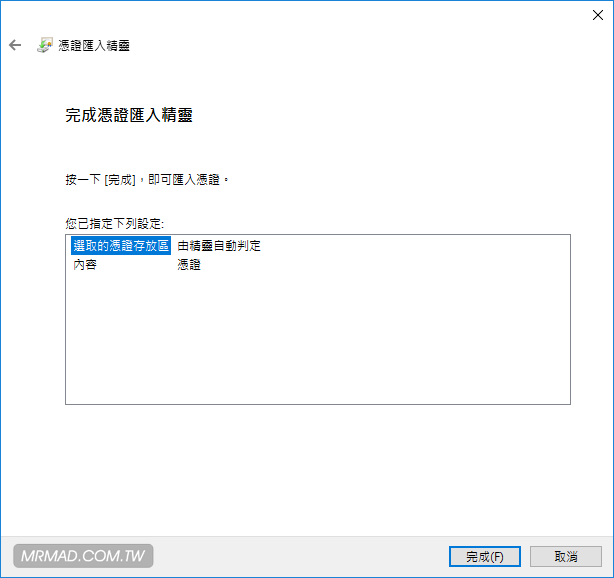
Step 11. ▼ 就會顯示匯入執行成功,點下「確定」即可完成憑證安裝。
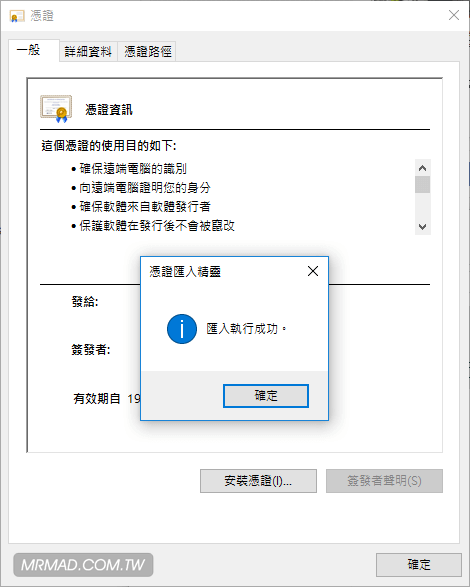
Step 12. ▼ 再來請將iPhone、iPad設備連上電腦,開啟iTunes,點入設備畫面上,點擊電話號碼底下那串字兩次,會看見「ECID」碼,請透過滑鼠右鍵點選複製。
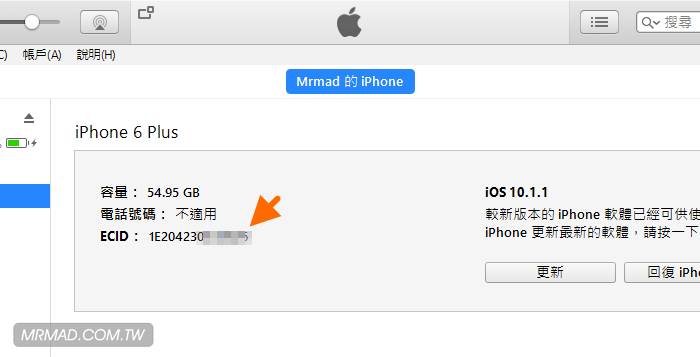
Step 13. ▼ 在點擊一下會變成機型識別碼,先停留在這畫面不動。
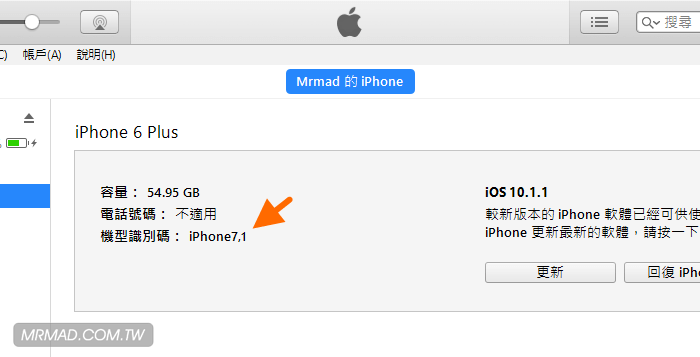
Step 14. ▼ 執行「Start.bat」腳本,瘋先生已經替大家中文化完成,就依照說明提示輸入,先填入機型識別碼。
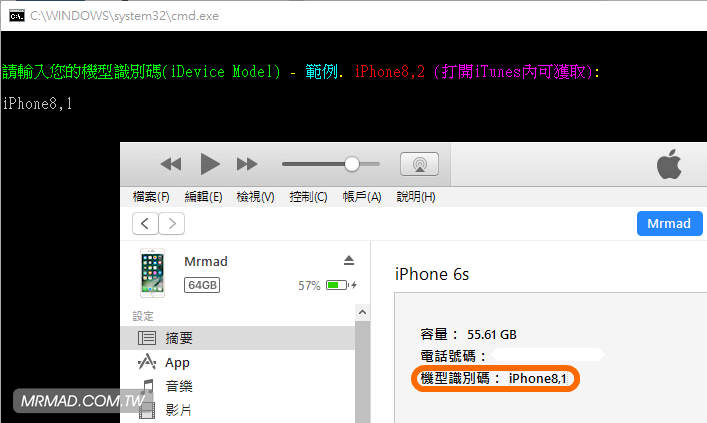
Step 15. ▼ 再來這個步驟是輸入設備ECID碼,可從iTunes上點選右鍵複製,在到cmd視窗內透過滑鼠右鍵貼上。
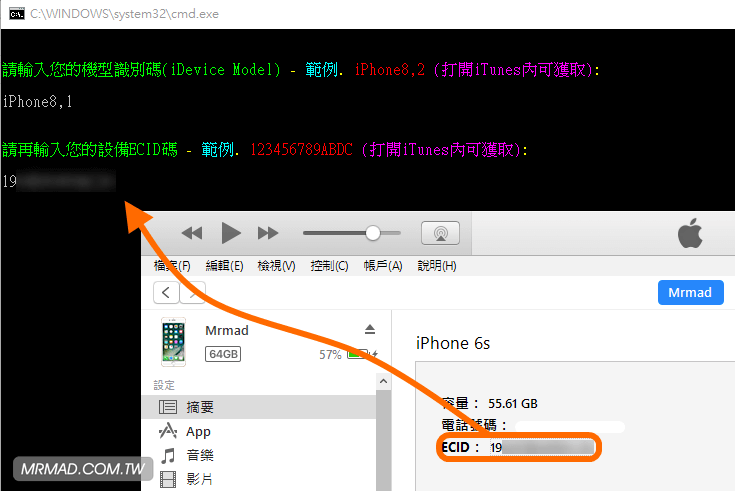
Step 16. ▼ 會讓你確定剛輸入的ECID是否正確,如果正確就輸入「Y」後,按下「Enter」鍵繼續。

Step 17. ▼ 下個步驟就要你輸入保存SHSH2資料夾名稱,可自訂名稱後按下Enter,最後會提示要跳過沒有緩存的結構?按Y繼續,就會開始自動下載SHSH檔案。

Step 18. ▼ 就放著讓他跑即可,有些地方會卡住,但不需理會跑完後就會出現「iOS for device iPhonex,x IS being signed!」就代表完成,後續會問你要不要解析錯誤,按下Y即可,有錯誤也沒什麼關係,無視。
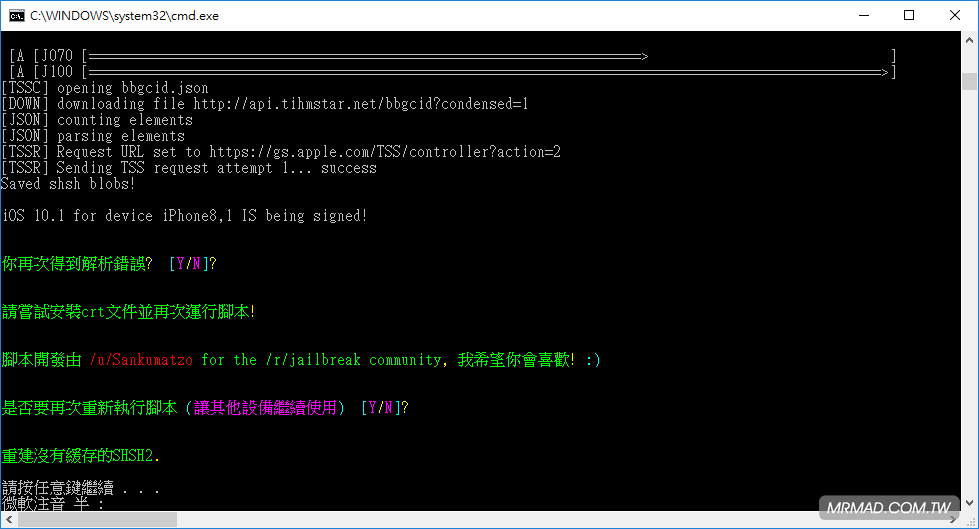
Step 19. ▼ 最後要來確認我們保存的SHSH是否完整,應該會看見這6個資料夾,裡面都回夾帶有iOS 10.1.1 與iOS 10.2的shsh2檔案,這樣就表示完成。
- Apnonce-0dc448240696866b0cc1b2ac3eca4ce22af11cb3
- Apnonce-42c88f5a7b75bc944c288a7215391dc9c73b6e9f
- Apnonce-352dfad1713834f4f94c5ff3c3e5e99477347b95
- Apnonce-603be133ff0bdfa0f83f21e74191cf6770ea43bb
- Apnonce-9804d99e85bbafd4bb1135a1044773b4df9f1ba3
- NoApnonce
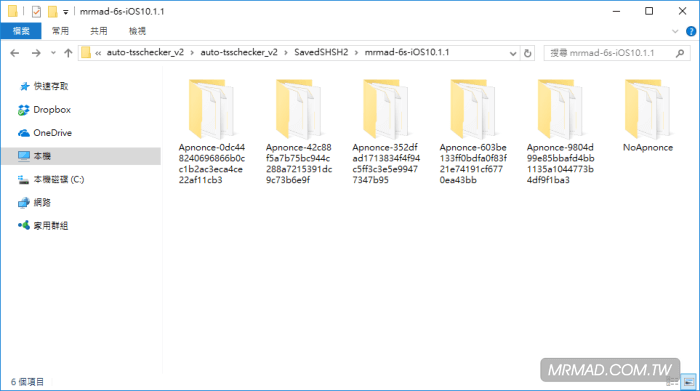
最後tihmstar開發者也特別告知,使用手動指定apnonce ,也就是只有輸入一串Apnonce-xxxx這種檔案,是無法用在後續的降級工具上面,會導致失敗,建議大家還是重新制作一次,將檔案打包完整,這檔案也非常珍貴,關係到未來釋出降級工具,就需要透過這檔案才能降回,請將它拖善保存,建議透過email夾帶這檔案寄給自己一次,或是使用雲端備份,就不怕會不見或遺失。
確認SHSH2檔案是否保存完整
- iOS母資料夾名稱:iOS 10.1、10.1.1、10.2
- 每iOS資料夾底下會有6個apnonce資料夾名稱為:
apnonce-0dc448240696866b0cc1b2ac3eca4ce22af11cb3
apnonce-42c88f5a7b75bc944c288a7215391dc9c73b6e9f
apnonce-352dfad1713834f4f94c5ff3c3e5e99477347b95
apnonce-603be133ff0bdfa0f83f21e74191cf6770ea43bb
apnonce-9804d99e85bbafd4bb1135a1044773b4df9f1ba3
noapnonce - apnonce資料夾底下會看見SHSH2保存名稱為:
iOS 10.1 命名格式(總數量6)
DEC格式ECID_裝置型號_10.1-14B72.shsh2
iOS 10.1.1 命名格式(總數量12)*這是重點
DEC格式ECID_裝置型號_10.1.1-14B100.shsh2
DEC格式ECID_裝置型號_10.1.1-14B150.shsh2
iOS 10.2 命名格式(總數量6)
DEC格式ECID_裝置型號_10.2-14C92.shsh2
延伸閱讀
- 免越獄也能夠過Cydia Impactor安裝未簽名APP技巧
- Cydia安裝插件如果遇到Bug問題,該如何回報聯繫插件作者?
- [iOS JB]越獄JB是什麼?該不該越獄JB(Jailbreak)?越獄與不越獄的差異?越獄好處?
想了解更多Apple資訊、iPhone教學和3C資訊技巧,歡迎追蹤 瘋先生FB粉絲團、 訂閱瘋先生Google新聞、 Telegram、 Instagram以及 訂閱瘋先生YouTube。